win7パソコンの入力方式を設定する実際の操作方法
- WBOYWBOYWBOYWBOYWBOYWBOYWBOYWBOYWBOYWBOYWBOYWBOYWB転載
- 2023-07-11 14:45:103257ブラウズ
win7 システムでコンピュータの入力方法を設定するにはどうすればよいですか? 携帯電話の入力方法が私たちが使いたいものではない場合、入力時に入力方法を切り替えるという複雑な作業を行う必要があります。 win7コンピュータの入力方法の実際の設定と実際の操作方法。
win7 入力方法の設定方法
1. まず、図に示すように、携帯電話の左下にあるメニュー バーをクリックし、「操作」をクリックします。写真パネル」。

#2. [地域と言語] をクリックして、言語管理方法のページに入ります。
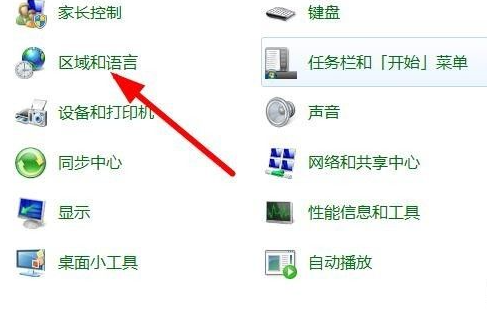
3. このページに移動し、「中国語 (簡体字) として書式設定」の下にある言語オプションをクリックし、「キーボードと言語」をクリックします。
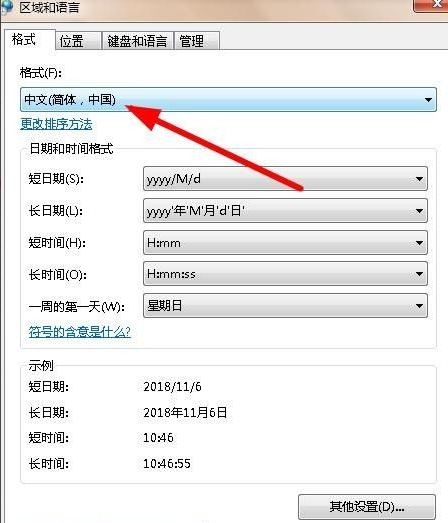
4. 図に示すように、[基本] メニュー バーの最初の設定は [デフォルトの入力言語] 設定です。クリックして必要なものを選択します。デフォルトの入力メソッドを選択し、その入力メソッドを以下のインストールされているサービスの最初の位置に移動します。 「確認」をクリック後、画像の赤枠が上下に動くと設定成功です。
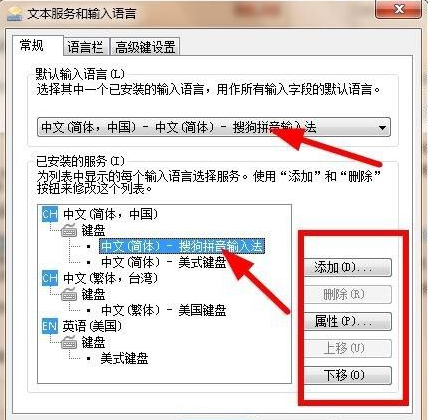
#5. 図に示すように、今設定したコンピューターの入力方法は、コンピューターの右下隅にデフォルト設定が表示されます。
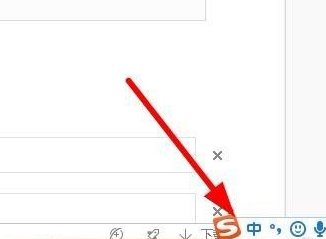
上記の内容は、Windows 7 コンピュータでデフォルトの入力メソッドを設定する方法を説明したものですが、独自に入力メソッドをコンピュータにインストールしたい場合は、こちらを参照してください。上記の方法に。
以上がwin7パソコンの入力方式を設定する実際の操作方法の詳細内容です。詳細については、PHP 中国語 Web サイトの他の関連記事を参照してください。
声明:
この記事はwindows7en.comで複製されています。侵害がある場合は、admin@php.cn までご連絡ください。

